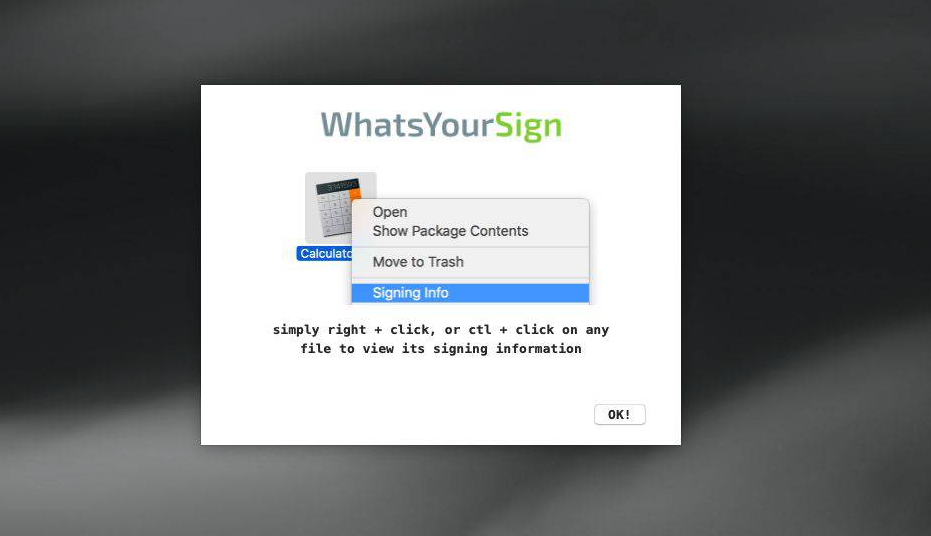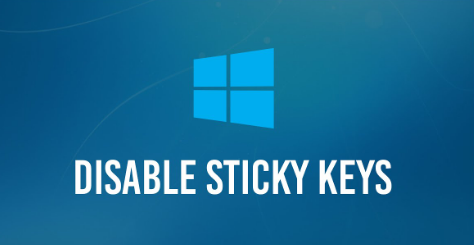So aktivieren oder deaktivieren Sie den Popup-Blocker in Safari
Möchten Sie den Popup-Blocker in Safari aktivieren oder deaktivieren? Safari ist eine erstaunliche App, um das Surfen zu betonen, nicht den Browser. Der Browser-Frame ist ein Pixel breit. Sie können die Leiste nur bei Bedarf problemlos anzeigen und scrollen. Standardmäßig gibt es keine Statusleiste. Stattdessen wird beim Laden Ihrer Seite eine Fortschrittsanzeige angezeigt. Anschließend suchen Sie oben im Browser nach den Registerkarten. Mit Safari können Sie jedoch einfach das Web genießen.
Suchen Sie die gewünschten Websites: Wenn Sie sich nicht an häufig besuchte Websites erinnern, können Sie die vollständige Verlaufssuche verwenden, um Websites mit den skizzenhaftesten Suchbegriffen sofort zu finden. Sobald Sie in Cover Flow auf eine Webseite tippen, liegt dies daran, dass Sie sie bereits bei der gewünschten Website neu angeordnet haben. Erstaunliche Funktionen wie diese zeigen Ihnen, wie gut das Surfen sein kann.
Satisfy ist der schnellste Browser der Welt, Safari hat die schnelle Geschwindigkeit. In diesem Artikel erfahren Sie heute, wie Sie den Popupblocker in Safari für MacOS Sierra aktivieren oder deaktivieren:
Safari 12 -> MacOS Sierra

Alle Websites standardmäßig blockieren oder zulassen
Schritt 1:
Wählen Safari > Einstellungen , dann wählen Websites befindet sich oben im Fenster.
Schritt 2:
Wählen Popup-Fenster auf der linken Seite.
Schritt 3:
Dann einrichten oder verwenden Sie die Beim Besuch anderer Websites Dropdown-Menü zu einem der folgenden:
- Blockieren und benachrichtigen
- Block
- ermöglichen
Einzelne Website blockieren oder zulassen
Schritt 1:
Besuchen Sie zunächst die Website, die Sie blockieren oder zulassen möchten.
Schritt 2:
Dann wähle Safari > Einstellungen .
Schritt 3:
Wählen Sie auf Websites am oberen Rand des Fensters.
Schritt 4:
Wählen Popup-Fenster auf der linken Seite.
Schritt 5:
Die Website sollte aufgelistet sein, wo Sie im Dropdown-Menü eine Einstellung auswählen können.
- Blockieren und benachrichtigen
- Block
- ermöglichen
Wenn Sie Safari auf Blockieren und Benachrichtigen setzen, können Sie Popup-Fenster nach dem Blockieren aktivieren, indem Sie die beiden Felder in der Adressleiste auswählen.
Safari 10 & 11 -> MacOS Sierra

Methode 1
Schritt 1:
Wählen Safari > Einstellungen .
Schritt 2:
Tippen Sie auf Sicherheit befindet sich oben im Fenster.
Schritt 3:
Aktivieren Sie dann das Kontrollkästchen Blockiere Pop-Up Fenster um diese Funktion zuzulassen. Deaktivieren Sie es, um es auszuschalten.
Methode 2
Schritt 1:
Von Dienstprogramme , starten Sie einfach die Terminal App.
Schritt 2:
Wenn Sie den Popup-Blocker deaktivieren möchten, geben Sie Folgendes ein:
defaults write com.apple.Safari com.apple.Safari.ContentPageGroupIdentifier.WebKit2JavaScriptCanOpenWindowsAutomatically -bool true- Wenn Sie den Popupblocker aktivieren möchten, geben Sie Folgendes ein:
Standardwerte schreiben com.apple.Safari com.apple.Safari.ContentPageGroupIdentifier.WebKit2JavaScriptCanOpenWindowsAutomatically -bool false
cm 13 note 4
Schritt 2:
Schlagen Eingeben und der Befehl setzt die Popup-Blocker-Einstellungen nach Bedarf.
iOS -> iPhone & iPad

Schritt 1:
Wählen Sie auf dem Startbildschirm die Option die Einstellungen .
Schritt 2:
Wählen Safari
Schritt 3:
Beweg das Popups blockieren zu Auf (grün), um Popups zu blockieren oder zu verschieben aus (weiß) um niemals Popups zu blockieren.
Fazit:
Hier erfahren Sie alles über das Ein- und Ausschalten des Popup-Blockers in Safari. Wenn Sie auf ein Problem stoßen, lassen Sie es uns wissen. Wenn Sie der Meinung sind, dass dies hilfreich ist, teilen Sie uns Ihre Vorschläge im Kommentarbereich unten mit. Kennen Sie eine andere alternative Methode, die wir Ihrer Meinung nach in diesem Handbuch nicht behandeln können?
Danke 🤗
Lesen Sie auch: